
utobao编注:更多PS教程交流讨论及PS作品提交请进入优图宝PS作品交流区,地址:http://www.utobao.com/news/57.html
让我们来看看在我们将要创建的图像。要获得完整的PSD文件和下载的每个教程的副本,包括这一个?加入PSDTUTS + PLUS只需$ 19/month。您可以查看下面的最终图像预览。点击这里看到它在全尺寸。
具体的制作步骤如下:
第1步
我们的第一步是做一些研究。这台相机是基于尼康D-60,以便继续尝试搜索你可以找到任何参考材料。如果你有这样的相机,把它在你身边。如果你不这样做,尝试谷歌图片,eBay或尼康的官方网页搜索图像。
在Photoshop中,我们将开始通过创建相机的主体。通常情况下,它更容易开始创建一个基本的形状,然后从那里编辑。使用圆角矩形工具,半径20像素,在选项栏上选择形状。创建一个矩形,颜色为#353a3d。
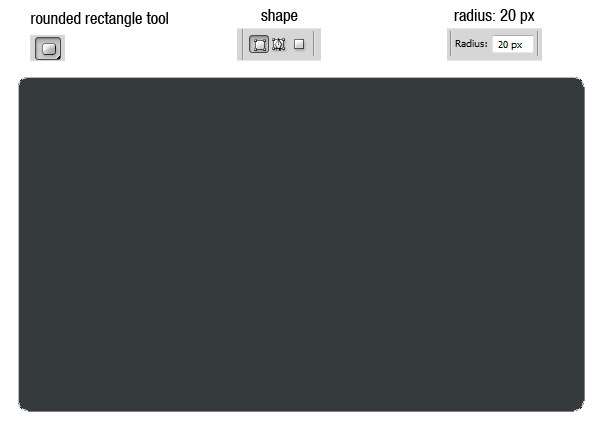 第2步
第2步
选择钢笔工具,然后单击"添加多个点的路径上。将每个点使用直接选择工具,直到你有相机的基本形状。
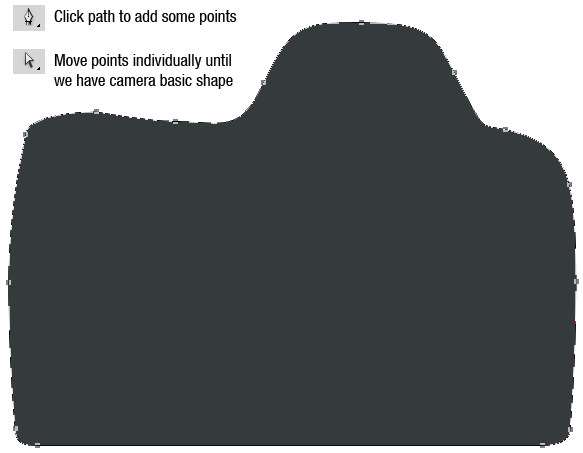 第3步
第3步
双击形状图层,并添加此图层样式。
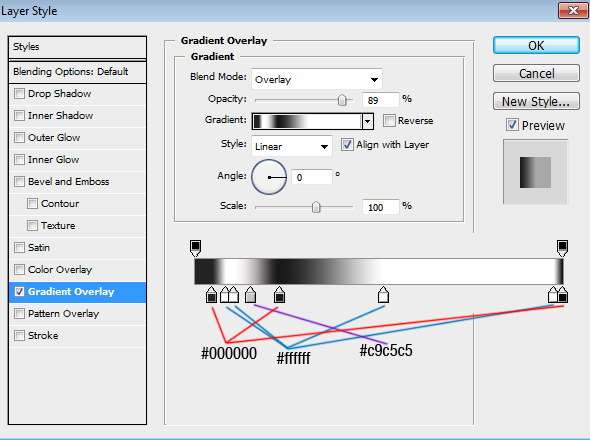
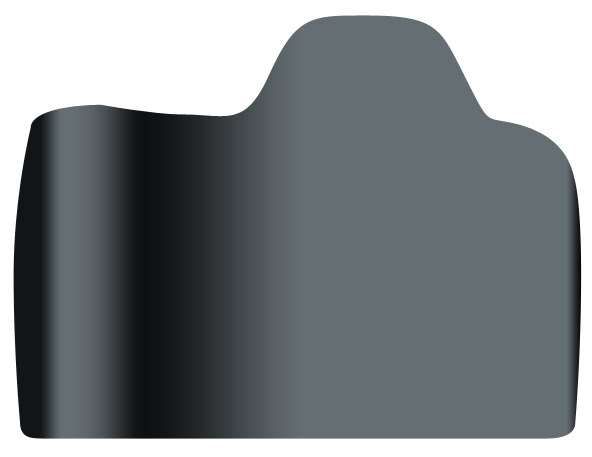 第4步
第4步
有时,只是没有足够的图层样式来创建效果。要解决它,需要我们手工绘制的画笔工具。创建新图层,CMD按一下相机的形状,然后单击"添加图层蒙版"图标。使用柔软的画笔和颜料黑在指定的区域。
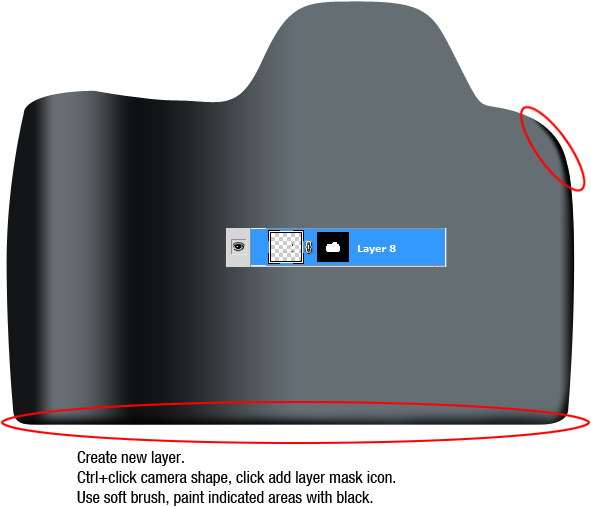 第5步
第5步
现在,让我们创建的镜头。打开你的守护星,按Cmd的+ R.单击并拖动创建中心的镜头。
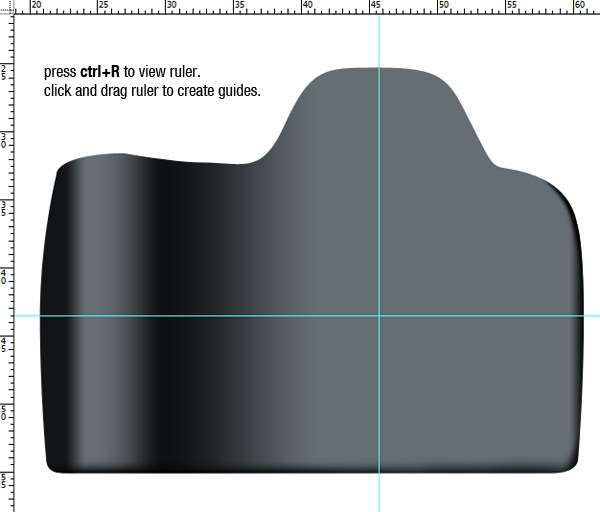 第6步
第6步
激活椭圆形工具。按住Shift和Alt拖动指南创建一个完美的圆形状的路口。添加图层样式。
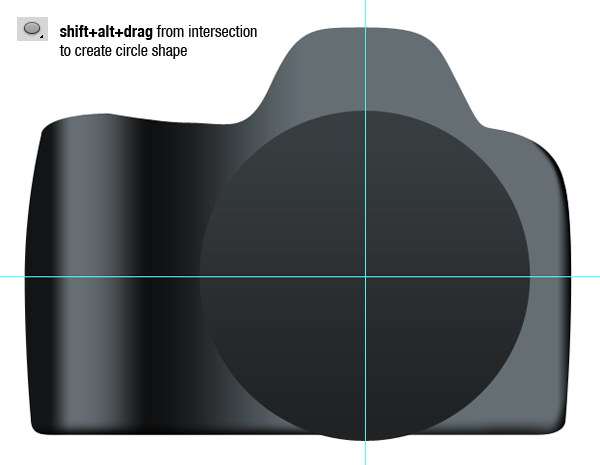
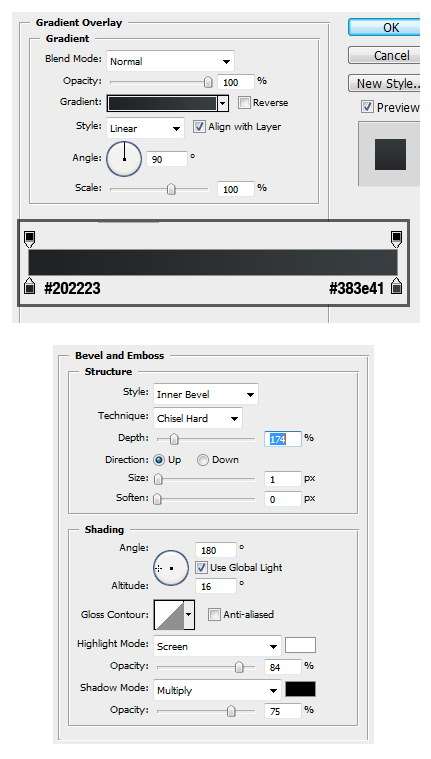
_ueditor_page_break_tag_
_ueditor_page_break_tag_
第7步
重复的圆形状,按Cmd的+ J.接触的顶边圈,并绘制一个矩形路径选择减。
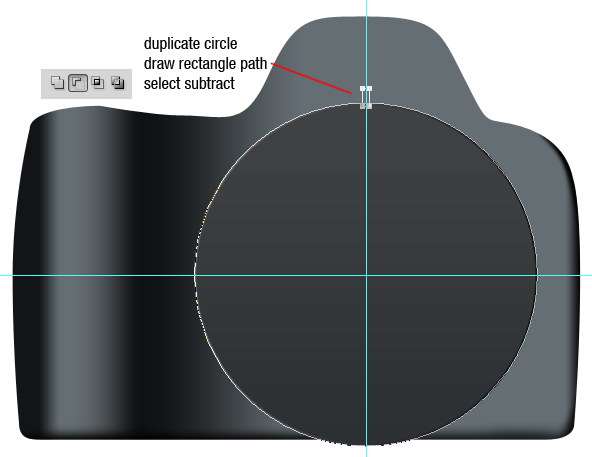 第10步
第10步
按CMD + Alt + T键复制选定的矩形路径转换。按住Alt键并移动到导向中心枢转点(小点中心转型框)。设置旋转5度。按Enter键开始转型。按CMD + Alt + T键几次,直到重复这种转变。这样做,直到矩形创建一个完整的圆。
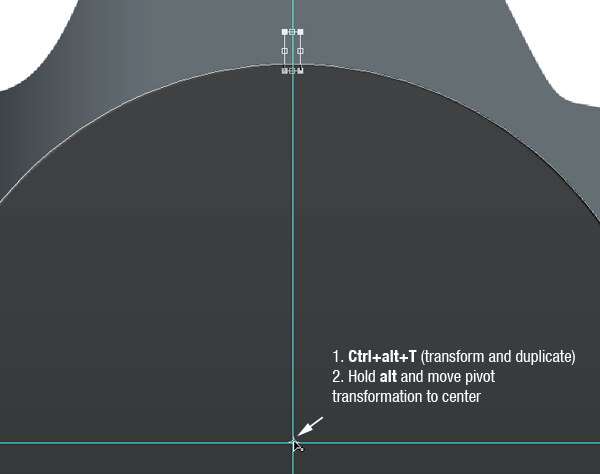
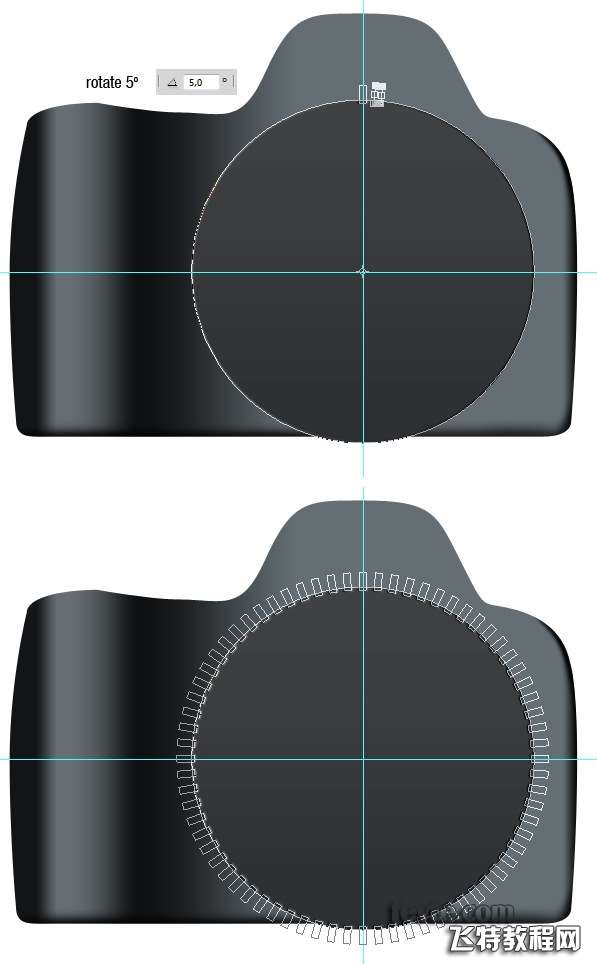
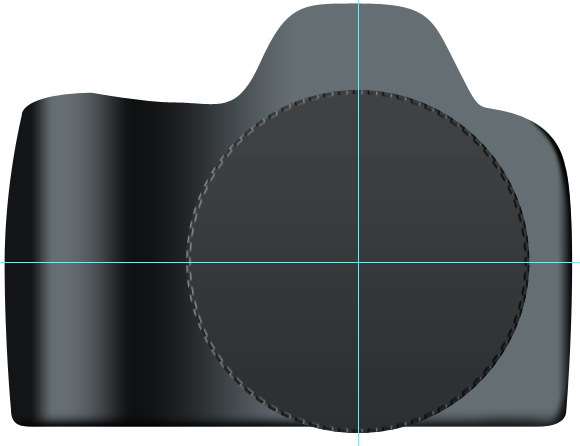 第11步
第11步
画一个小圈的形状,颜色#a2a2a1,并添加图层样式。

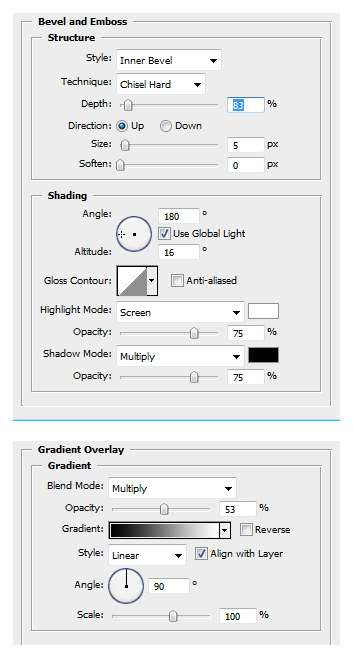 第12步
第12步
创建一个新层。按CMD + Alt + G键,将其转换为一个剪贴蒙版。漆黑色和白色阴影和高光用软刷。注:我藏在我的例子,以帮助你更好的指导。
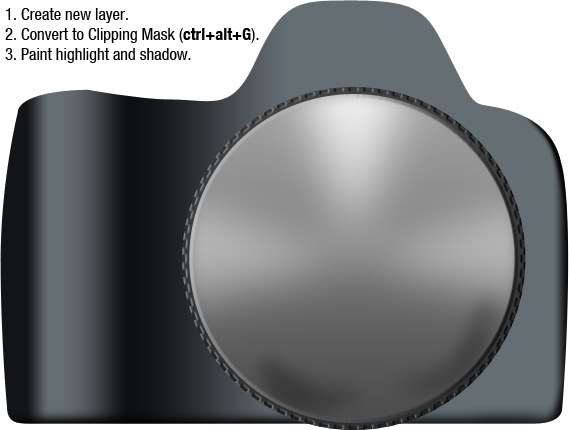 第13步
第13步
绘制更小的圆形状,并添加图层样式。

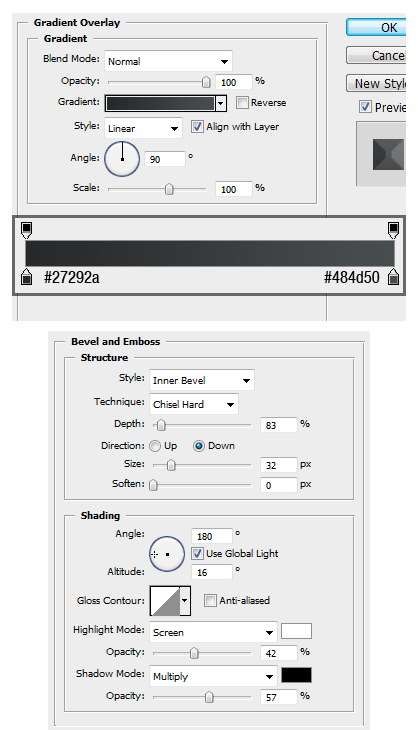 第14步
第14步
现在,我们将添加微妙的亮点。创建一个新层,选择创建一个圆圈,然后用白色填充它。按向上和向左箭头键移动选择几个像素。命中删除。单击"滤镜>模糊>高斯模糊。改变图层不透明度为16%。
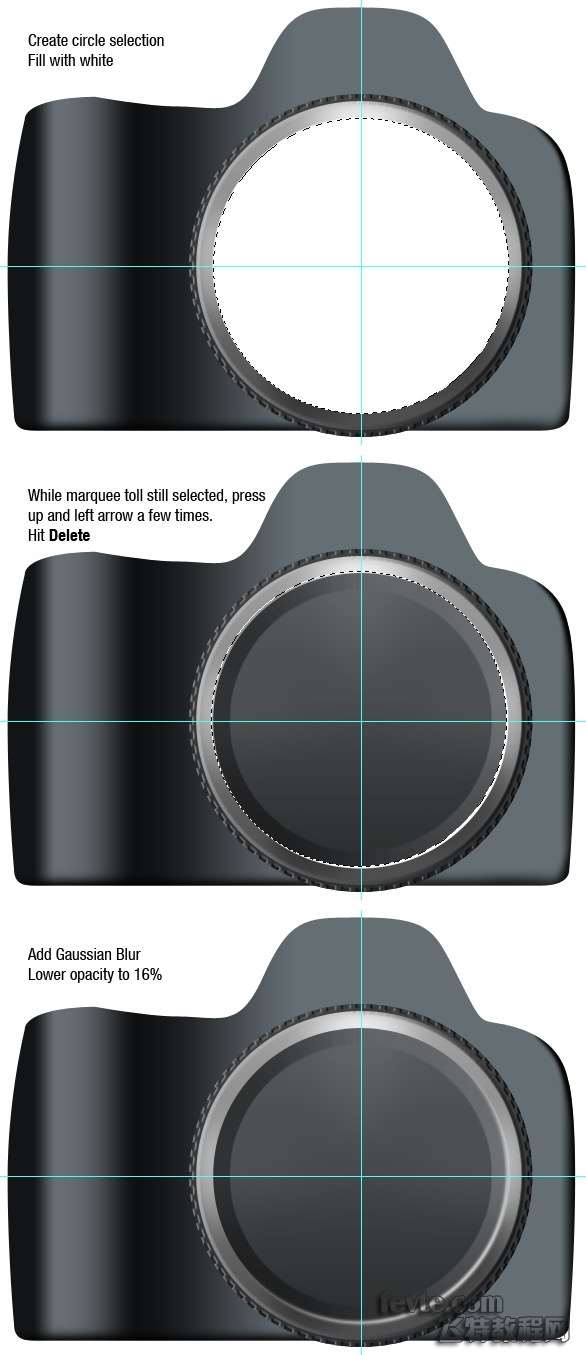
_ueditor_page_break_tag_
 第15步
第15步
创建一个较小的黑色圆圈形状。
 第16步
第16步
再次,创建一个更小的圆形状。添加图层样式。

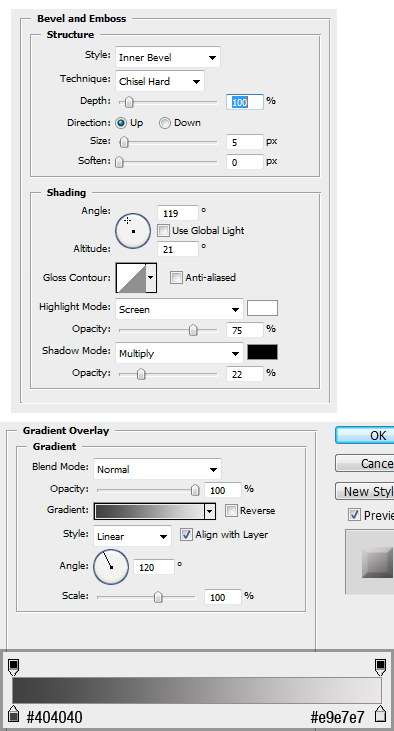 第17步
第17步
创建一个圆角矩形,将其放置在中间的垂直引导。与路径选择工具选择路径,并在选项栏上选择"添加到路径。按CMD + Alt + T键,按住Alt键,移动到镜头中心的支点。在选项栏中,使用大小为3度旋转。
按CMD + Alt + Shift + T键,直到矩形创建完整的圆。
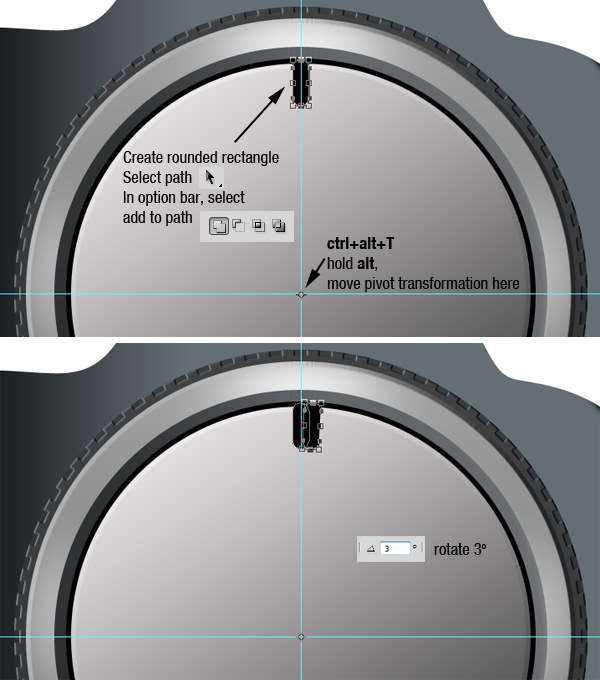
 第18步
第18步
添加图层样式。
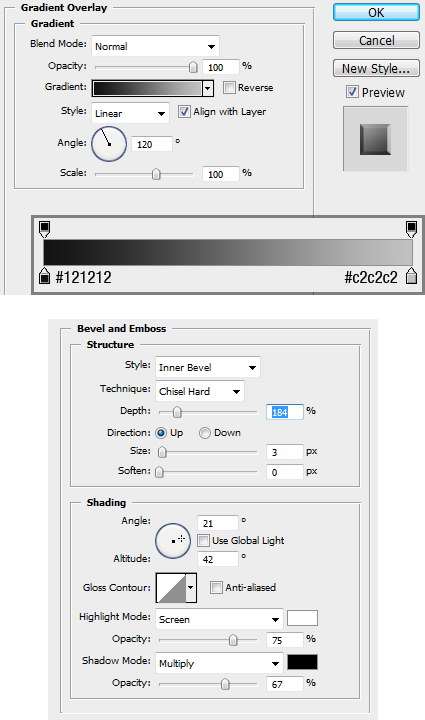
 第19步
第19步
创建一个圆覆盖以前的矩形的内部部分。使用#2b3033它的颜色。添加图层样式。

 第20步
第20步
创建一个黑圈覆盖先前的循环内的一部分。添加图层样式。

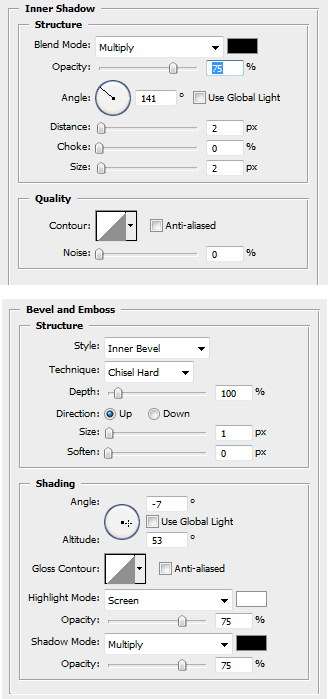 第21步
第21步
加入黑色圆圈中,创建的环形状。要做到这一点,首先创建一个圆的形状,然后添加另一个圈子里面。从选项栏中选择"减去"。对于它的颜色使用#3b3d3e的。添加图层样式如下图所示。

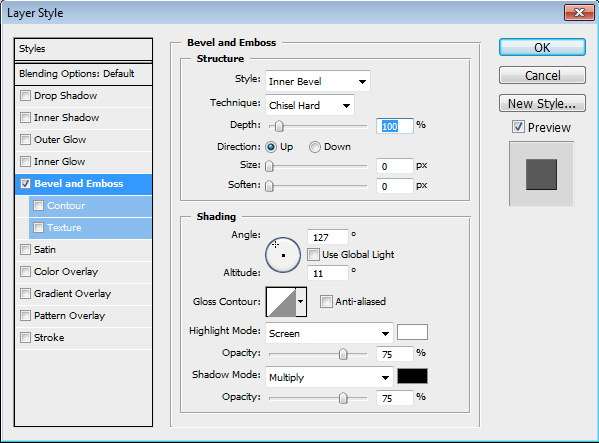
_ueditor_page_break_tag_
第22步
创建一个较小的圆环形状,并添加相同的图层样式。

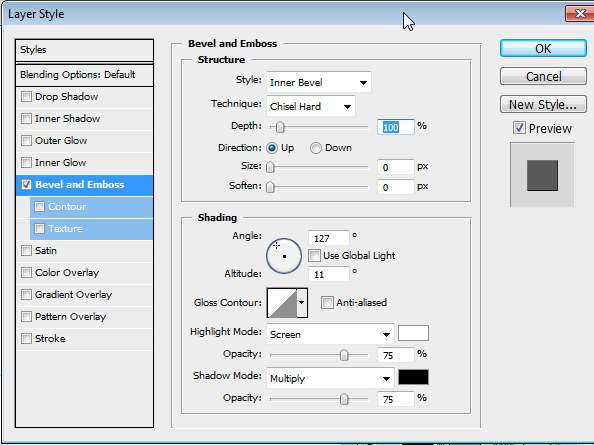 第23步
第23步
另一环的形状,这一次更广泛,并添加此图层样式。

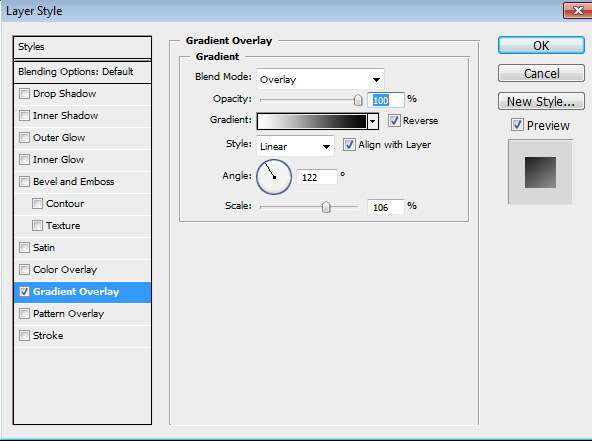 第24步
第24步
同样,创建环的形状,大于我们的最后一环的形状。确保上环形状,你可以看到一小部分。将此图层样式。


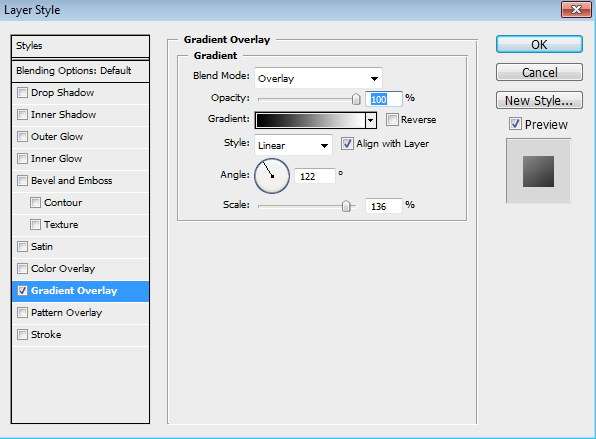 第25步
第25步
创建一个新层。盖住镜头,并创建一个选区,填充黑色。单击"滤镜>渲染>镜头光晕。单击"滤镜>模糊>高斯模糊。点击图像>调整>色相/饱和度,移动色相"滑块来改变颜色。
创建圆形选区,然后单击"添加图层蒙版"图标。降低图层的不透明度到90%。正如你可以看到的,这将成为玻璃透镜。

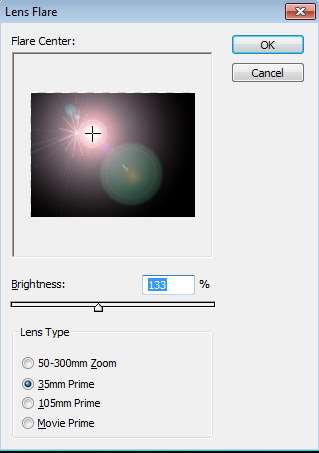
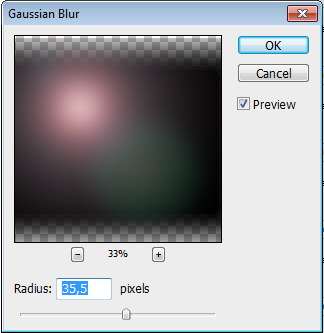
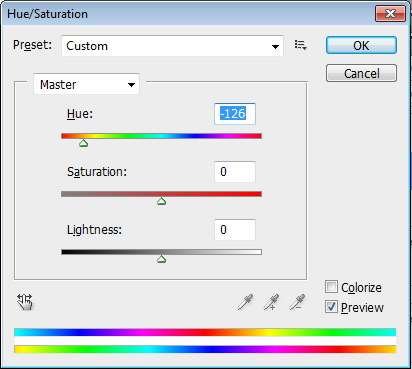
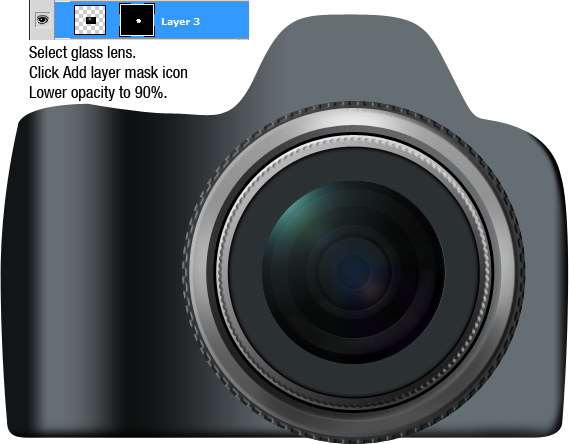 第26步
第26步
创建一个小的黑色圆圈形状的玻璃透镜的中间。
 第27步
第27步
油漆白色镜头上的中心。用软刷低透明度。
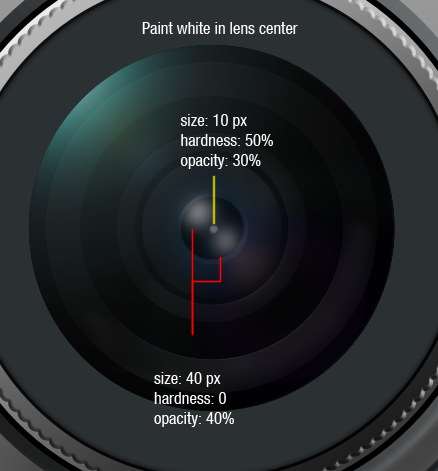 第28步
第28步
创建一个小的环形状。添加图层样式。

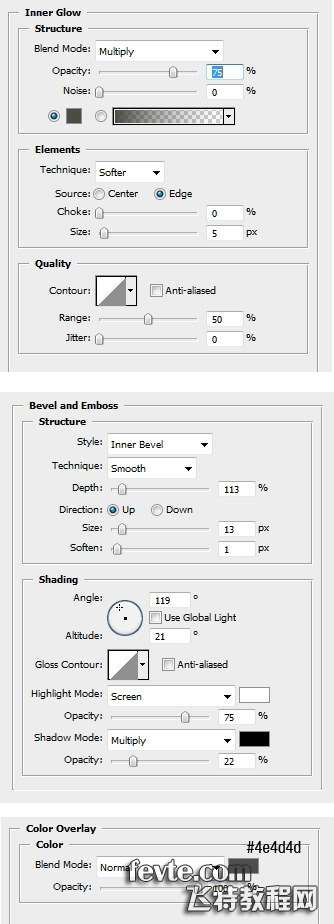 第27步
第27步
创建一个新层,手动绘制环上的亮点。首先,画一个大的软刷,然后再画它具有更小的硬刷。
 第28步
第28步
让我们的镜头相机的品牌。创建一个大圆路径。激活型工具,然后单击路径上的。记住,你必须按一下路径,而不是里面的路径,否则你会最终路径内的文本。

提示:要调整的文本位置,按住cmd,然后拖动。

_ueditor_page_break_tag_
步骤29
添加其他细节,如镜头品牌和规模。
 第30步
第30步
接下来,我们将创建相机的皮革手柄。创建此形状。添加图层样式。

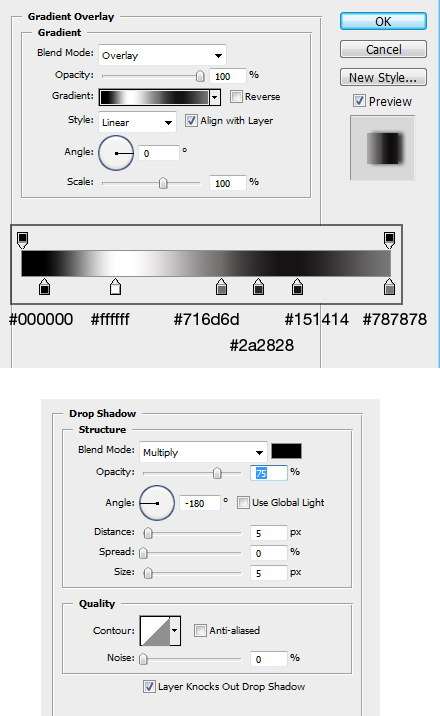 步骤31
步骤31
添加皮革质地的解释在这个快速提示创建你自己的皮革纹理使用过滤器使用这种技术。点击Cmd + Alt + G键,将其转换为剪贴蒙版。
 步骤32
步骤32
创建一个新层,并再次将其转换为一个剪贴蒙版(CMD + Alt + G)。手动,画中添加一些黑色的深入到皮革质地的。
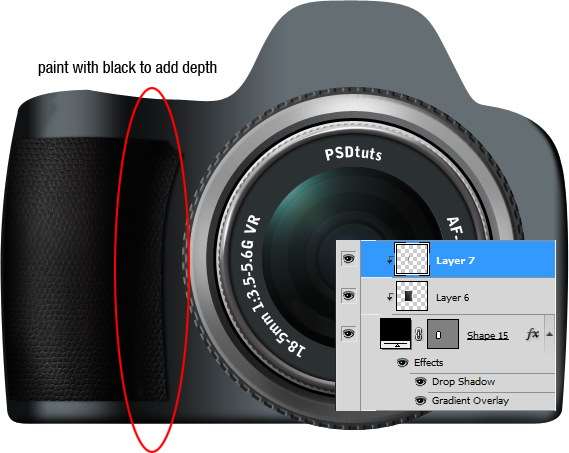 步骤33
步骤33
创建形状,??#35393c。请确保它的镜头下。添加图层样式。

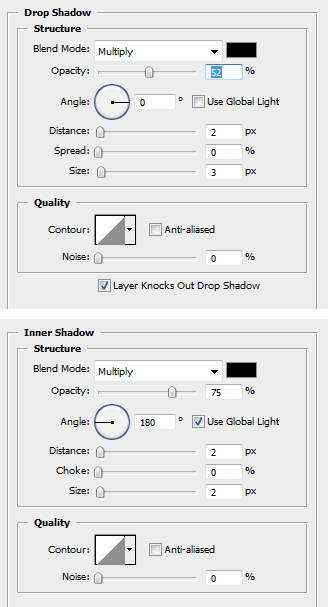
 第34步
第34步
创建一个类似形状的相反侧。使用颜色#35393c这些图层样式。

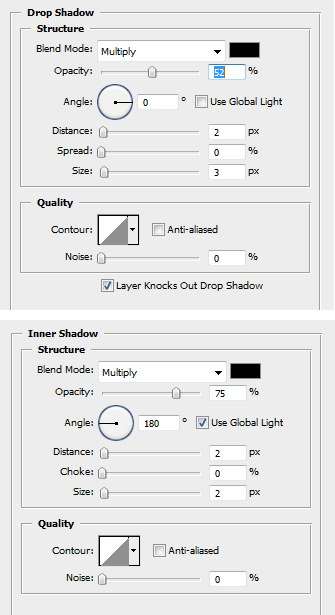 步骤35
步骤35
创建一个新层,手工画一些黑色的那一侧增加深度。
 步骤36
步骤36
下一步,我们将努力闪光灯。这种形状,用色彩#272c2f。添加图层样式。

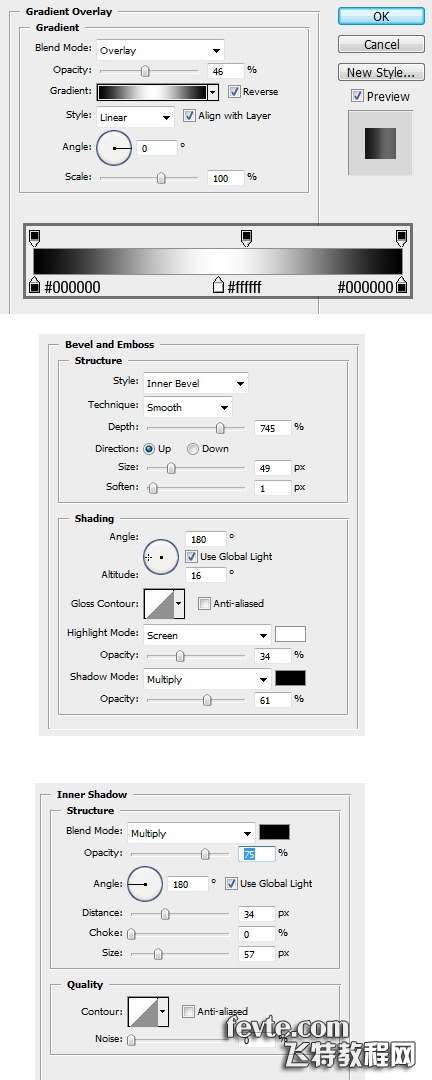

_ueditor_page_break_tag_
步骤37
闪光灯下,创建一个新层,画一些阴影。
 步骤38
步骤38
这种形状,颜色#0d0e10。添加图层样式。

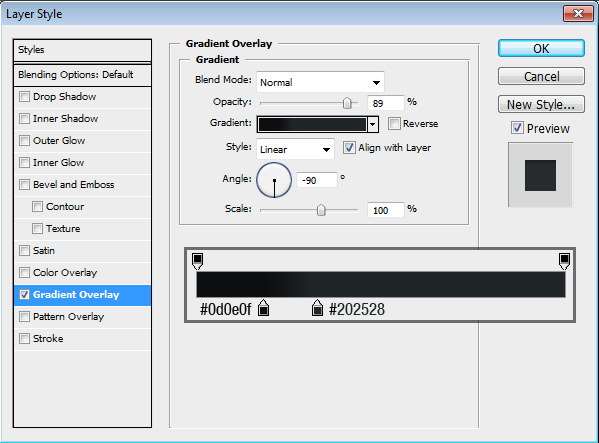
 步骤39
步骤39
选择路径和按Cmd + Enter键将其转换为选择。创建一个新层。单击"编辑>描边,选择白色的1像素宽。单击"滤镜">"布尔>高斯模糊软化线。
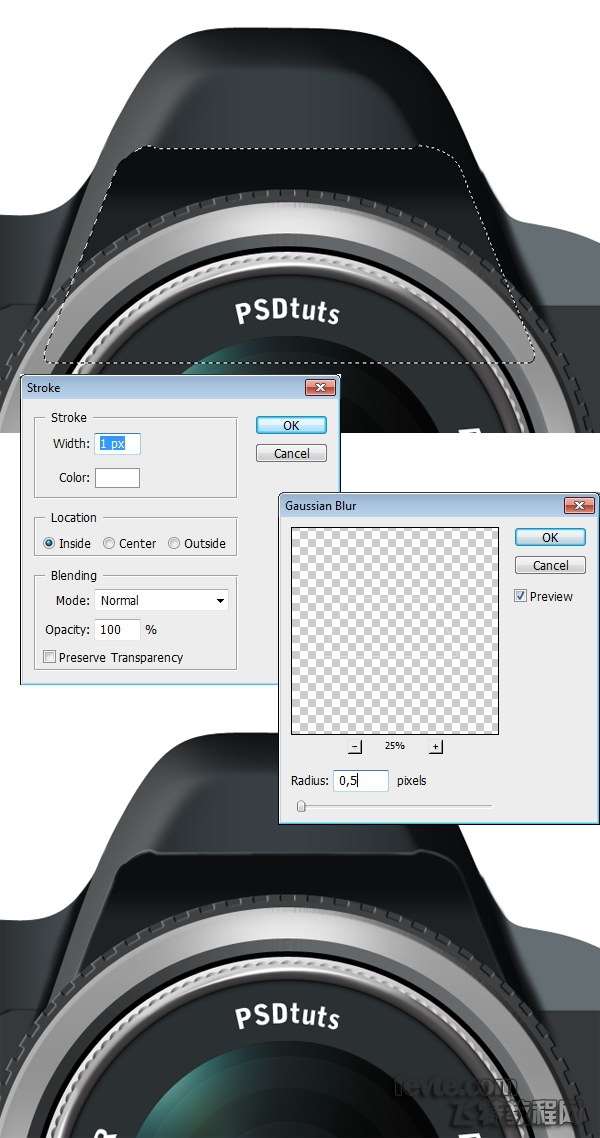 步骤40
步骤40
现在,我们将创建一个插入线。创建一个新层,使用1像素画笔来画这条线。使用硬度为0%??,不透明度:100%,然后改变图层不透明度到90%。重复层(命令+ J),反转线的颜色(CMD + I)。移动1像素,通过激活移动工具,然后按向下箭头键一次。改变图层不透明度为10%。
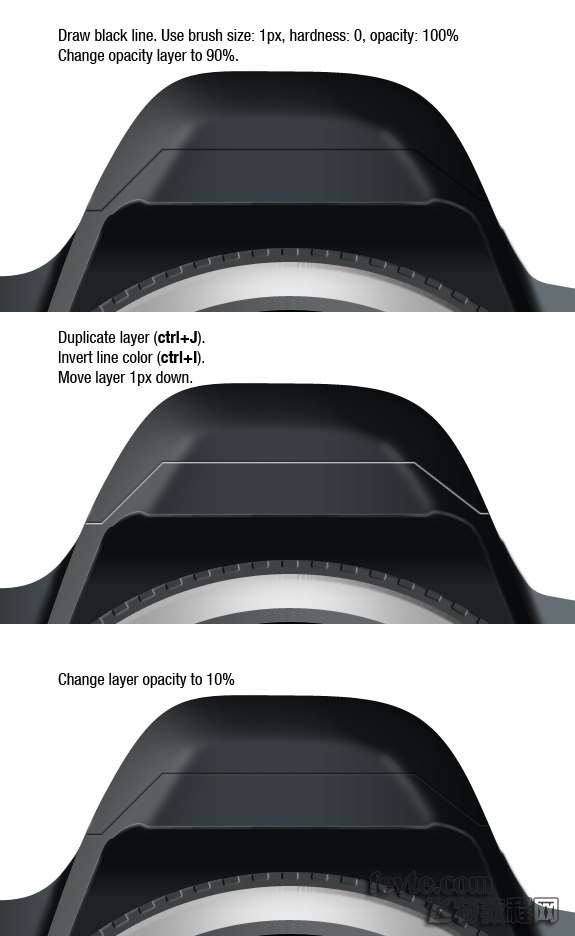 步骤41
步骤41
创建一个新层顶部的闪光灯和油漆的亮点。此外,品牌的名称。
 步骤42
步骤42
闪光灯,创建一个圆角矩形,并减去一个矩形路径。旋转这个形状。添加图层样式。
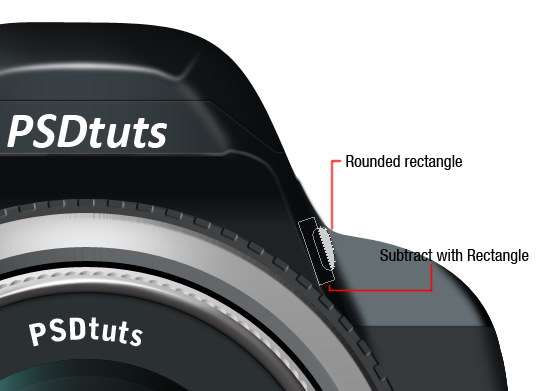
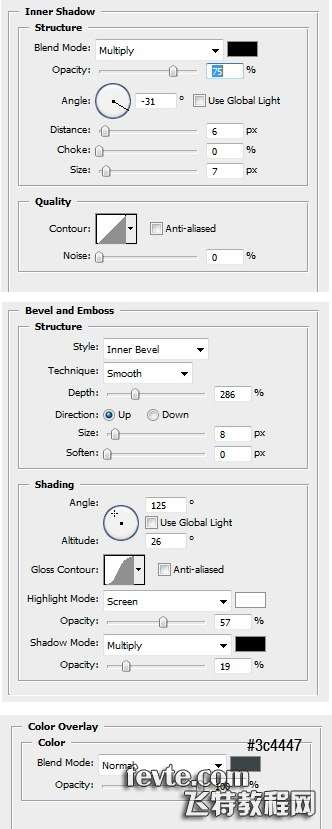
 步骤43
步骤43
镜头下,画一个小圆圈,#222a2c。减去它有两个交叉的圆角矩形。
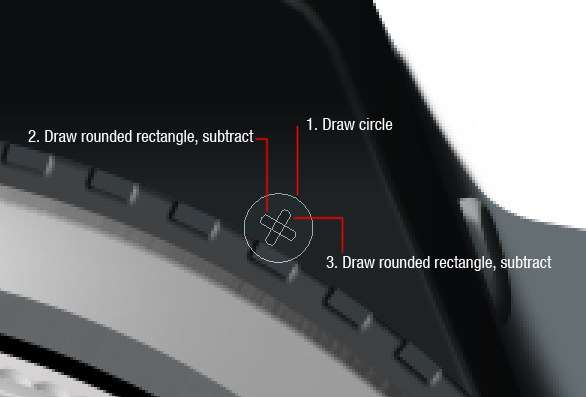
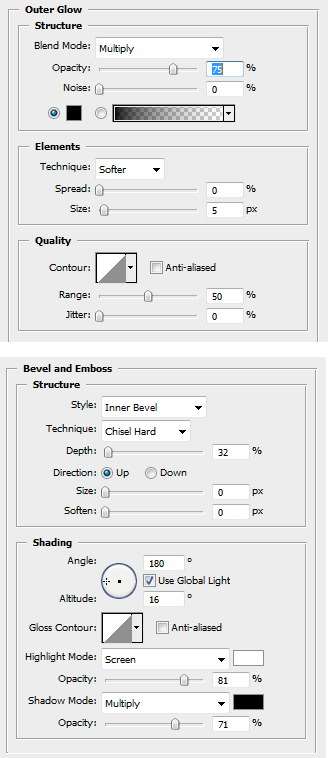
_ueditor_page_break_tag_
 步骤44
步骤44
激活的举动工具。按住Alt键并拖动螺丝复制它。旋转的螺丝位,以增加真实感。
 步骤45
步骤45
画一个三角形形状的皮革质地,使用颜色#ee3a3a。添加图层样式。

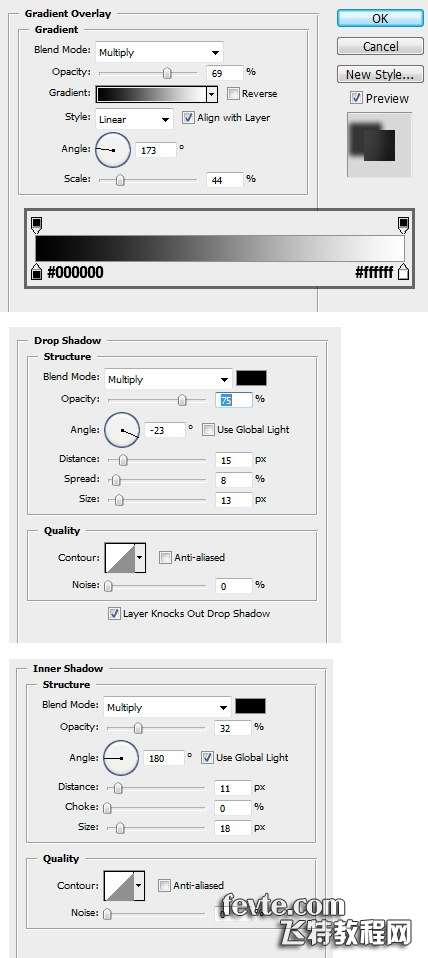 步骤46
步骤46
绘制一个非常小的白色三角形,其亮点。改变不透明度为20%。
 步骤47
步骤47
创建一个小圈下的红色三角形,使用#202020。添加图层样式。

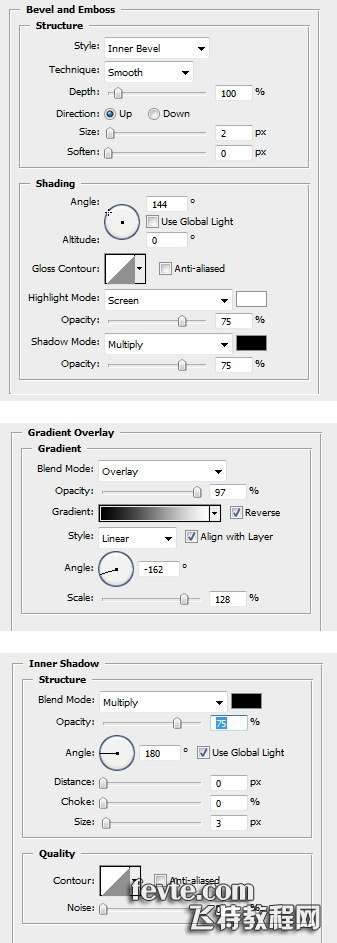 步骤48
步骤48
背后的镜头,画一个圆的形状,并添加图层样式。
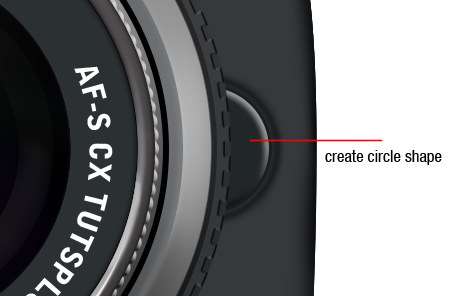
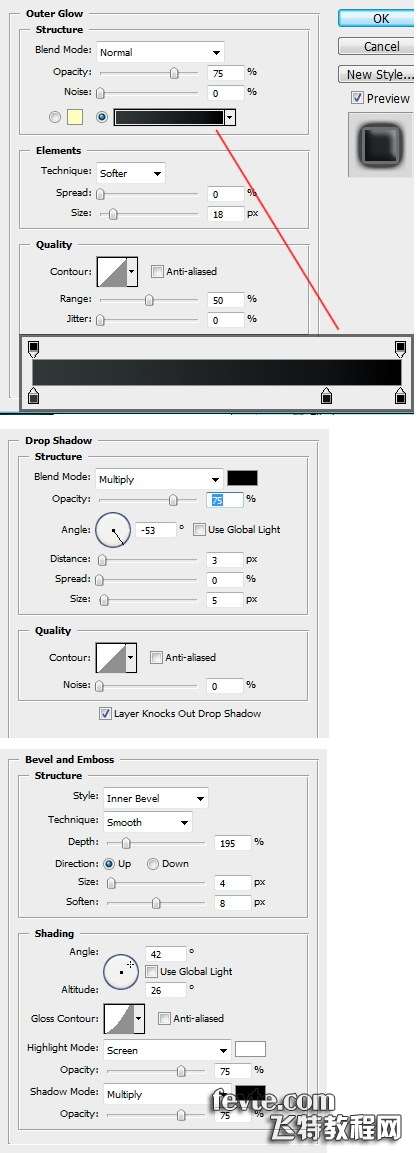
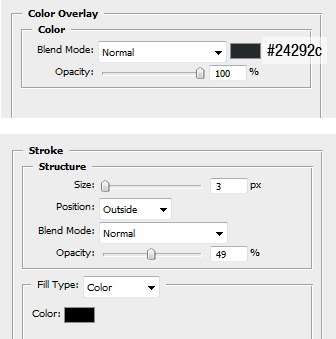 步骤49
步骤49
绘制一个圆角矩形的圆上。添加图层样式。
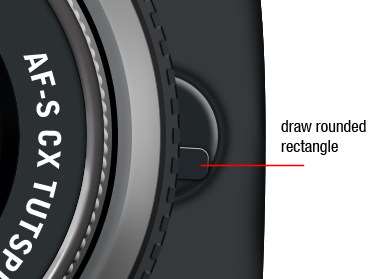
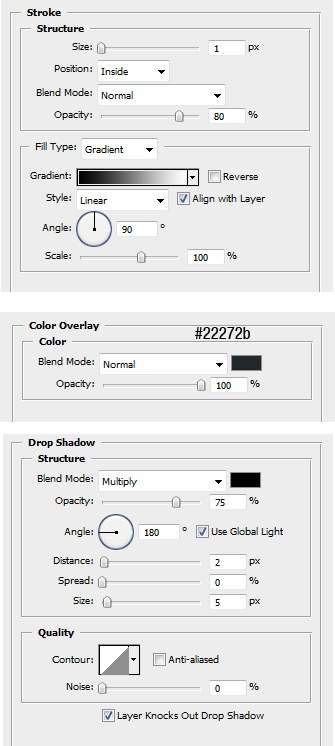 步骤50
步骤50
绘制一个小矩形的顶部的圆角矩形。在圆角矩形中使用相同的图层样式。

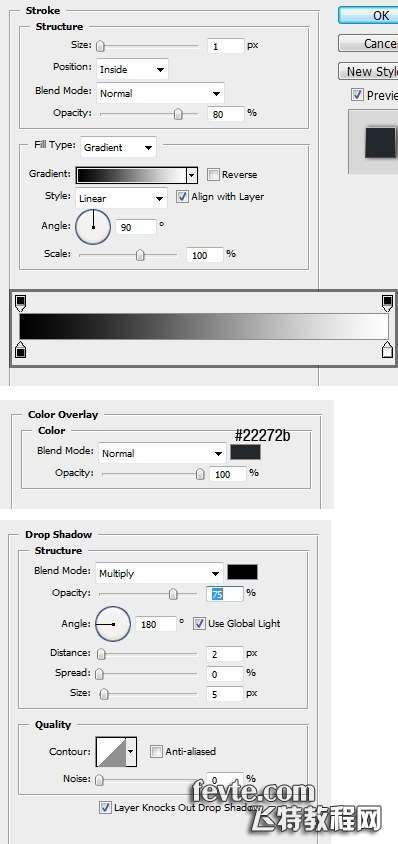 步骤51
步骤51
创建形状,??#222a2c。添加图层样式。

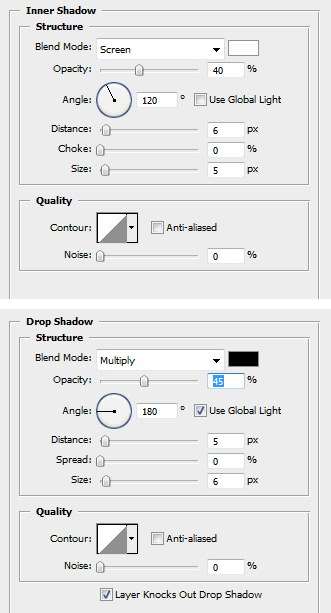
_ueditor_page_break_tag_
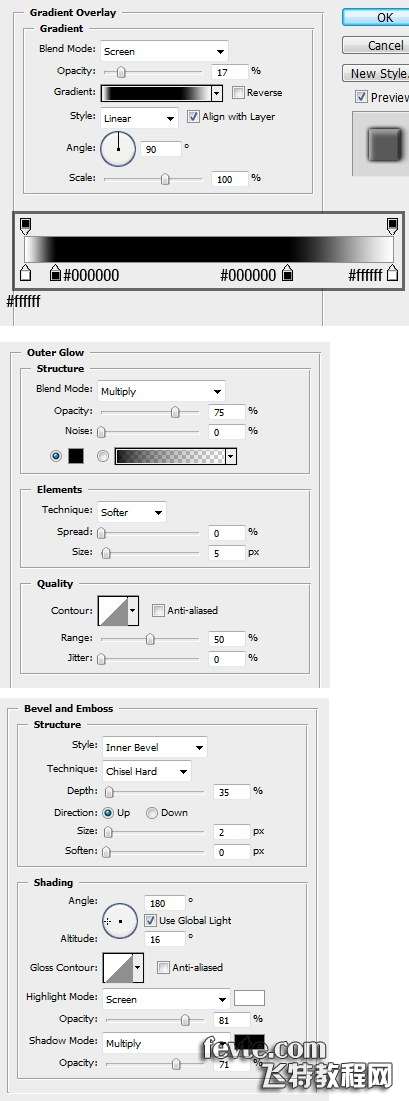 步骤52
步骤52
重复的形状(命令+ J)。建立社交圈的选择大于镜头的大小,然后单击"添加图层蒙版图层面板中的图标。

 步骤53
步骤53
创建一个新层。油漆白色的顶部添加一个微妙的投光灯的形状。确保不要过分通过降低不透明度为20%。
 步骤54
步骤54
创建此形状。添加图层样式。

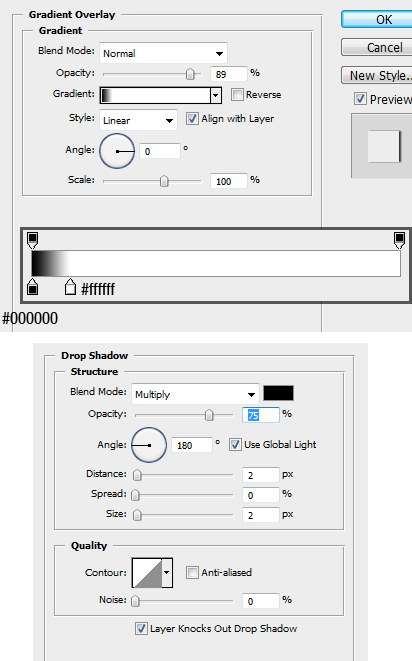 步骤55
步骤55
重复的形状。变换(CMD + T),使其变小。添加图层样式。

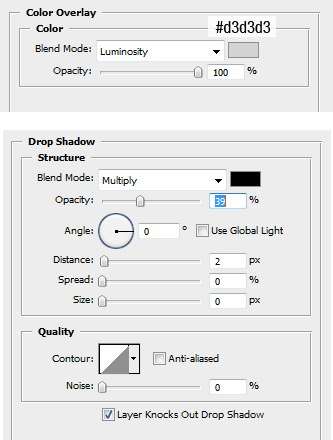
 步骤56
步骤56
添加一个字母。填充层设置为0%,中风和外发光图层样式。

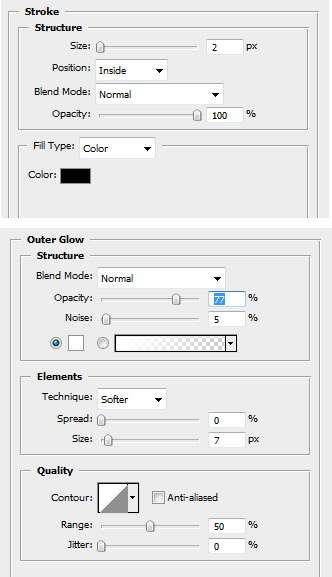 步骤57
步骤57
新增的型号。选择每一个数字的中间部分,然后反选(CMD + SHIFT + I)。单击"添加图层蒙版"图标。
 步骤58
步骤58
现在,让我们的工作AF辅助灯。创建一个圆的形状。双击层的形状,打开"图层样式"对话框,请确保您选择的图层蒙版隐藏效果。对于其他的图层样式,使用以下设置。

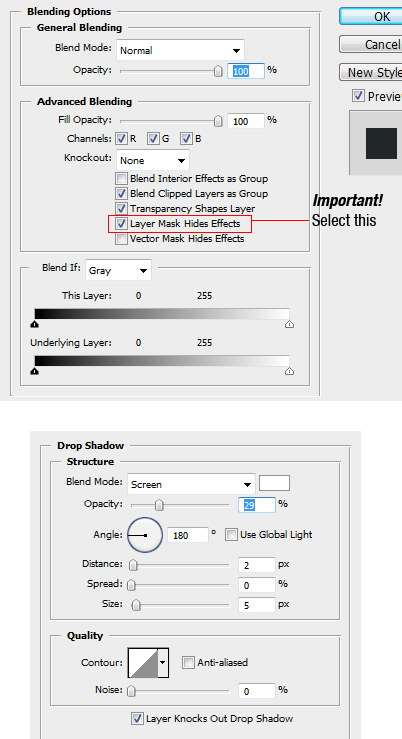
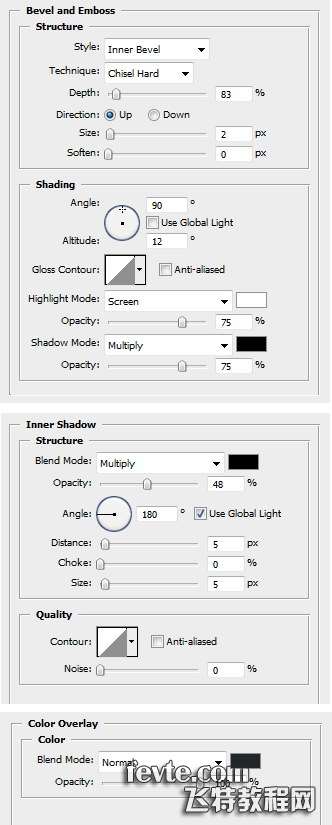
_ueditor_page_break_tag_
步骤59
添加图层蒙板。激活渐变工具,绘制黑到白的渐变。
 步骤60
步骤60
创建一个更小的白色圆圈。填充层设置为0%,并添加此图层样式。

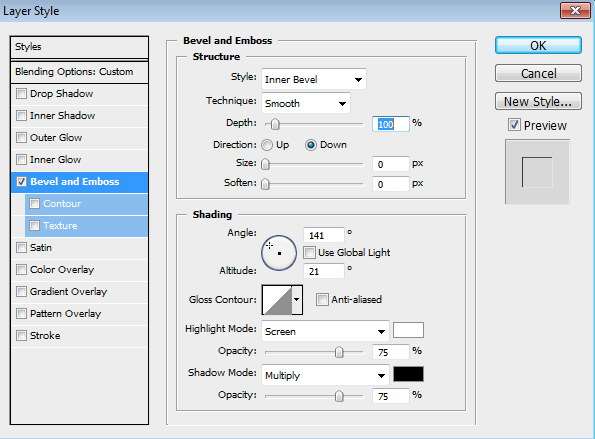 步骤61
步骤61
重复循环。小变换(CMD + T)。使用尺寸:98%。更改填充层恢复到100%。
添加图层样式。在设置图案叠加,负载性质的模式,并选择其中一个可用的叶子图案。设置混合模式为删除其颜色的亮度。

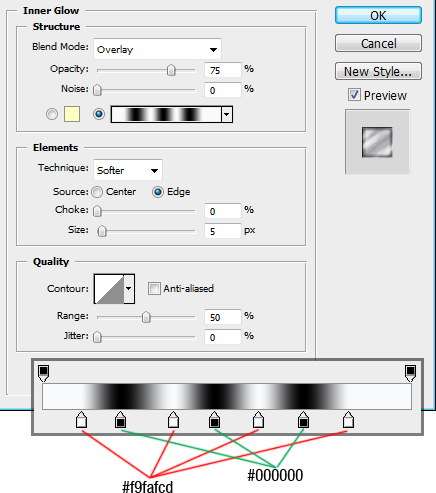
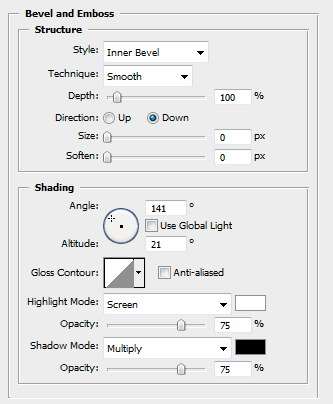
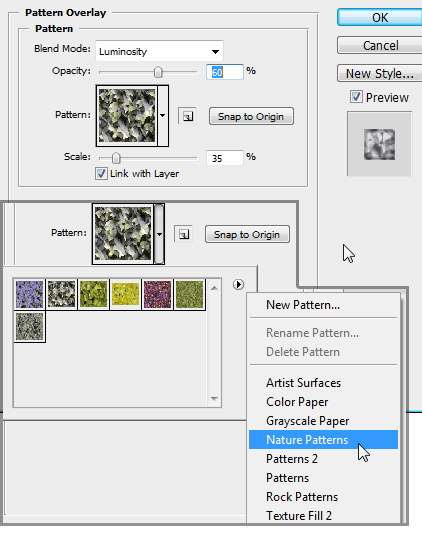 步骤62
步骤62
重复我们刚刚创建的圆形状,让它更小。
 步骤63
步骤63
创建一个更大的圆形状。将此图层样式。设置填充为0%。

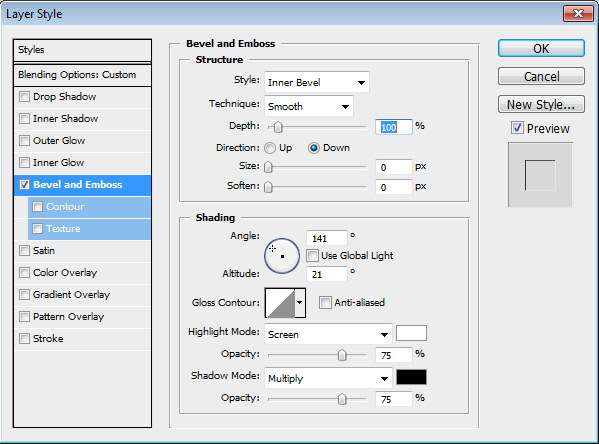 步骤64
步骤64
让我们继续创建相机的模式选择。创建一个圆角矩形,并把它放在相机的主体。添加图层样式。

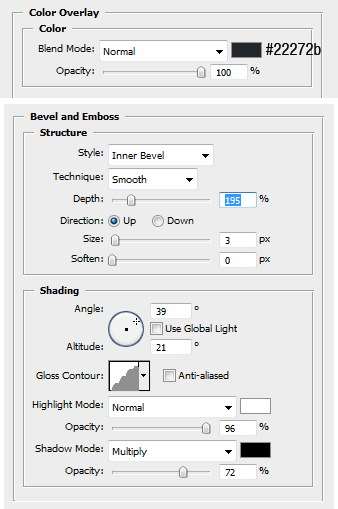 步骤65
步骤65
创建另外一个圆角矩形。变换(CMD + T),点击右键,选择"透视"。移动右上角。添加渐变叠加。

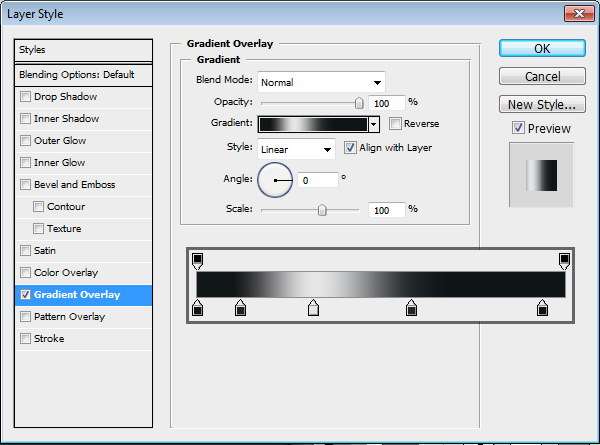 步骤66
步骤66
我们已经创建了重复的形状,删除其图层样式。创建一个三角形的顶部,并在选项栏中选择相交。
 步骤67
步骤67
选择三角形的路。按CMD + Alt + T键,将它按下右箭头几次。按Cmd的+ Shift + Alt + T键多次重复改造和重复。使用路径选择工具,单独将每个路径。安排每个路径的距离,给它一个很好的角度。
添加图层样式,如下图所示。
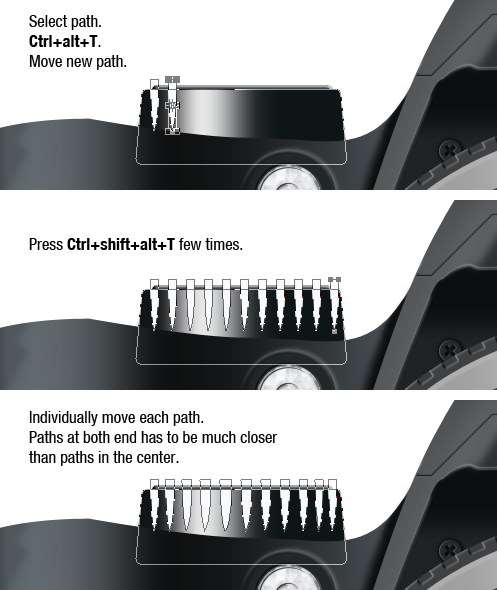
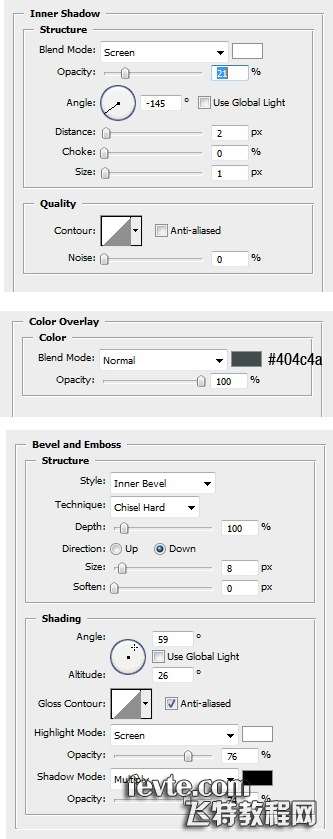
 步骤68
步骤68
创建的形状如下所示。把它上面的摄像头。添加图层样式。

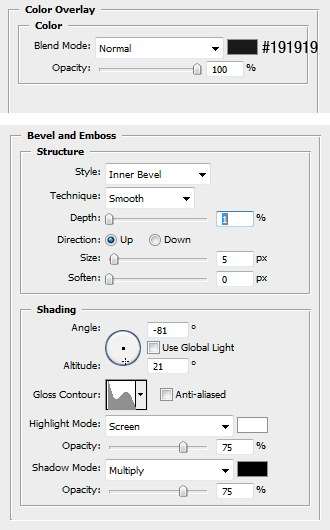

_ueditor_page_break_tag_
步骤88
CMD按一下相机的形状,然后单击添加图层蒙版"图标。漆黑色删除不必要的领域,如镜头和快门按钮的质感。在下面的图片,你可以看到图层蒙版。
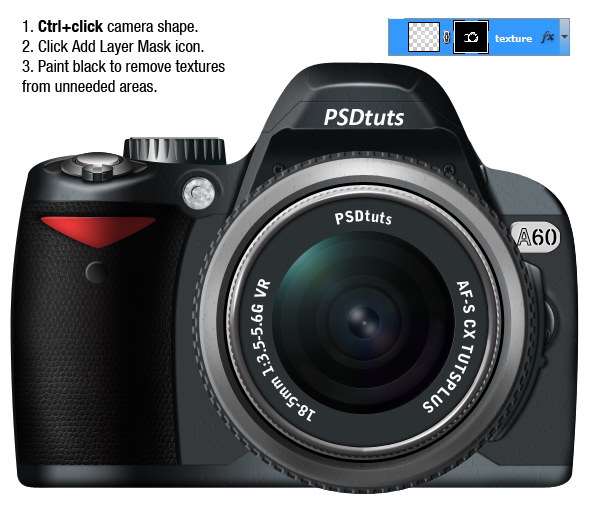
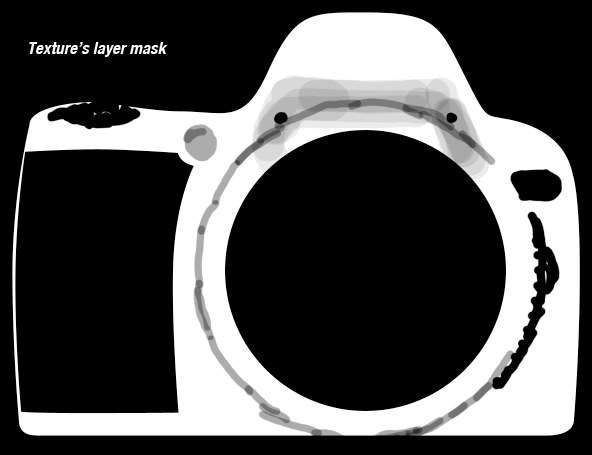 步骤89
步骤89
这台相机还需要更多的亮点,给它逼真的三维外观。因此,创建新层,画一些亮点。降低图层的不透明度保持巧妙地突出了。双方做到这一点的。
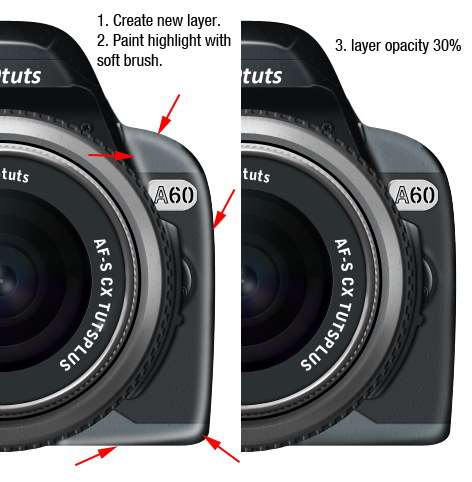
 步骤90
步骤90
差不多完成了!创建一个新层,并把它放在内心深处,在所有层。下的摄像头,并创建一个椭圆选区,填充黑色。取消选择(CMD + D),然后用高斯模糊滤镜变得更柔软。
 步骤91
步骤91
创建一个新层,并画黑色的休息点,这是摄像头的地方接触到地面。这个阴影是更加黑暗的比以前的阴影。
 步骤92
步骤92
相同的镜头阴影。创建一个新层,添加一个椭圆形的选择。选区填充黑色,取消选择,并添加高斯模糊。
 最终图像
最终图像
这就是它!我们就大功告成了。你怎么想?这是真的足够吗?我希望你喜欢这个教程,并学到新的东西。如果您有任何问题,请随时问他们在下面的评论。

utobao编注:更多PS教程交流讨论及PS作品提交请进入优图宝PS作品交流区,地址:http://www.utobao.com/news/57.html




